요즘은 스마트폰 자체에 연락처를 등록하지 않고 유심칩에 등록되기 때문에, 기기변경시 유심칩만 옮기면 연락처를 그대로 이동시킬 수 있습니다. 그러나 휴대폰 분실 및 고장 등의 상황에서는 말이 달라집니다. 이런 갑작스런 상황을 대비해 연락처를 백업&동기화 해두면 좋은데요. 오늘은 구글 연락처 동기화 방법에 대해서 알아보도록 하겠습니다.
구글 연락처 동기화 설정방법
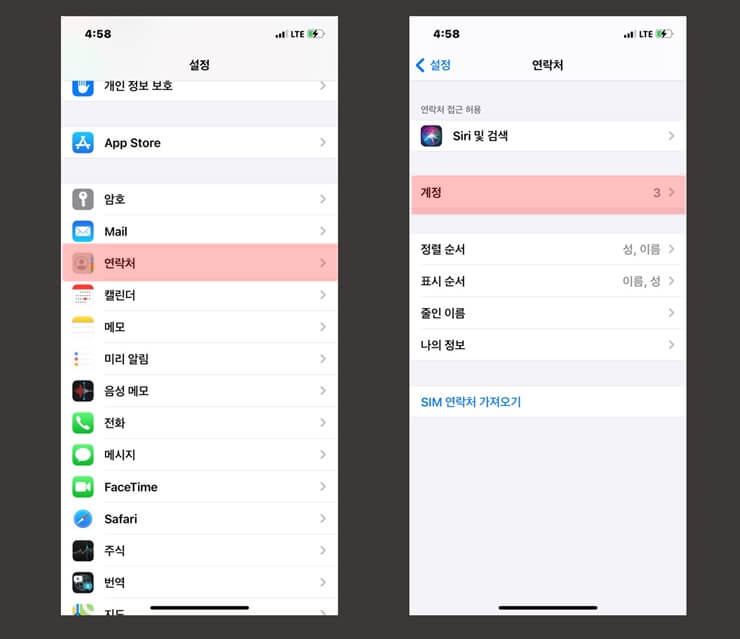
구글 연락처 동기화는 별다른 어플 없이 구글 계정만 가지고 있다면 누구든지 쉽고 빠르게 할 수 있습니다. 다들 구글계정은 모두 가지고 있고 폰에 로그인 되어 있는 상태일텐데요.
아이폰을 기준으로 설정 – 연락처 – 계정으로 이동합니다.
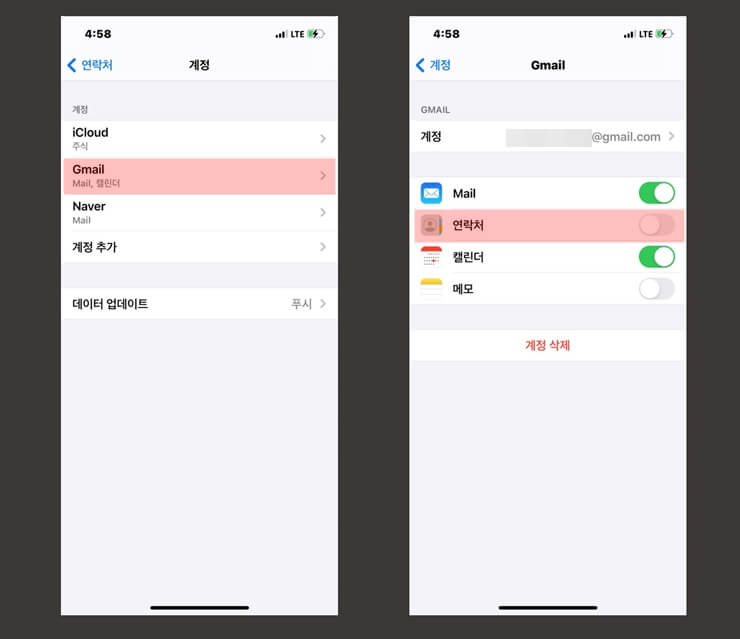
계정 목록에 현재 아이폰에 등록되어있는 계정 정보들이 표시됩니다.
저의 경우에는 아이폰에 구글 계정을 지메일과 동기화하여 사용하고 있기 때문에 Gmail 항목이 표시되고 있습니다.
구글 계정을 등록하지 않은 경우 아래에서 ‘계정 추가’ 버튼을 누르고 구글 계정을 추가하시면 됩니다.
다시 Gmail 항목을 터치하고 이동해 아래의 연락처 부분을 활성화 시켜주기만 하면 됩니다.
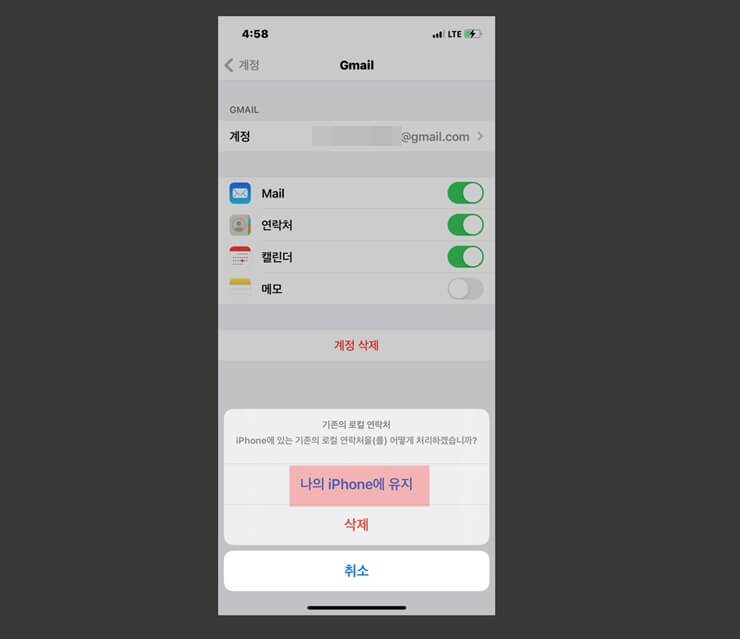
기존 연락처 유지 , 삭제 여부를 묻는데 당연히 유지해야겠죠.
구글 주소록에서 동기화 상태 확인
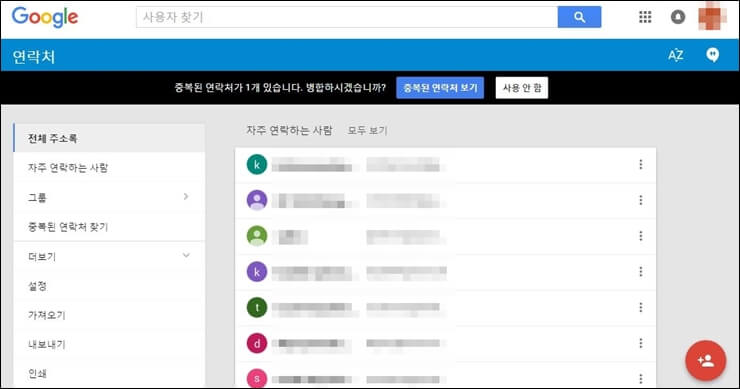
스마트폰에서 구글 연락처 동기화를 마쳤으면, 구글 주소록으로 이동해 연락처가 제대로 동기화 되었는지 확인하도록 합시다. 성공적으로 폰의 연락처가 동기화되어있는것을 확인할 수 있습니다.
계정만 분실하지 않고 잘 가지고 있으면, 폰 분실 및 고장으로 인해 새로운 기종으로 폰을 변경해도 같은 구글 계정으로 로그인하여 새로운폰에 연락처를 동기화시키면 연락처를 옮길 수 있습니다.
이 글을 추천합니다.





